طريقة عمل باسورد لجهاز الكمبيوتر
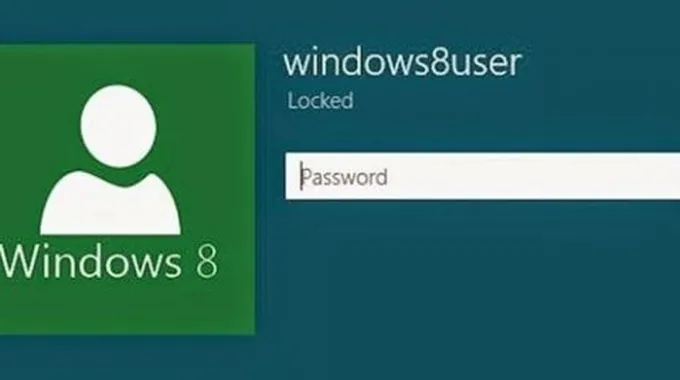
2023-08-06 01:31:13 (اخر تعديل 2024-09-09 11:28:33 )
بواسطة طب 21 الشاملة
جهاز الكمبيوتر
يلجأ العديد من مستخدمي أجهزة الكمبيوتر إلى تعيين كلمة مرور عند فتح أجهزتهم كنوع من الخصوصية ولحماية الملفات من صور ومقاطع فيديو وبيانات مختلفة من التطفل، وبشكل خاص في حال استخدام الجهاز من أكثر من شخص، لذا يتم تعيين كلمة المرور بعدة طرق سهلة وبسيطة سنتطرق لها من خلال هذا الموضوع.
طرق عمل باسورد لجهاز الكمبيوتر
عمل باسورد من خلال إعدادات الهارديسك
- اضغط على ابدأ لفتح القائمة، ثمّ اضغط على إغلاق لفتح القائمة، واضغط على خيار إعادة التشغيل.
- اضغط على مفتاح delete الموجود في لوحة المفاتيح عند إعادة تشغيل الجهاز وستظهر نافذة جديدة بعنوان bios setup.
- اضغط على خيار user password ثمّ اضغط على enter.
- أدخل كلمة المرور التي تود استخدامها في الخانة الفارغة، وأعد كتابتها مرة أخرى لتأكيد عملية كتابتها بشكل صحيح، ثمّ اضغط على enter.
- اضغط على خيار bios feature setup ثمّ اضغط على enter، ستظهر لك نافذة جديدة بعدة خيارات.
- توجه إلى خيار security option وغير الخيار إلى system من خلال استخدام - أو + واضغط على مفتاح Esc للخروج من النافذة.
- توجه إلى خيار save and exit setup ثمّ اضغط على enter وستظهر لك نافذة لتأكيد عملية الخروج وحفظ التعديلات والتغيرات التي أجريتها، اضغط على نعم للتأكيد.
- أعد تشغيل الجهاز وأدخل كلمة المرور للتمكن من الدخول إلى الجهاز.
عمل باسورد من خلال لوحة التحكم
- اضغط على ابدأ start لفتح القائمة.
- اضغط على خيار control panel ثمّ خيار حساب المستخدمين User Accounts and Family Safety، في حال كان هناك أكثر من حساب اضغط على حساب المستخدم الذي تود تعيين كلمة المرور له.
- اضغط على خيار Change your Windows password.
- اختر إنشاء كلمة مرور Create a password for your account، وأملأ الخانات الفارغة وأدخل كلمة المرور في الخانة الأولى، وأعد كتابتها في الخانة الثانية للتأكيد.
- اضغط على create password ثمّ اضغط على save.
نصائح عند وضع الباسورد للكمبيوتر
- تجنب استخدام كلمة المرور التي تدل على معلومات شخصية، مثل تاريخ الميلاد، أو رقم الهاتف، أو الجوال.
- الحرص على استخدام أرقام وأحرف ورموز في كلمة المرور وحفظها بشكل جيد.
- تجنب استخدام كلمة المرور لأكثر من حساب.
- الحرص على إغلاق جهاز الكمبيوتر بعد الانتهاء منه.














